10 modi per risolvere il problema delle chiamate WhatsApp che non squillano quando il telefono è bloccato

Le chiamate WhatsApp in arrivo non squillano quando il telefono è bloccato? Scopri 10 soluzioni per risolvere il problema in questa guida.
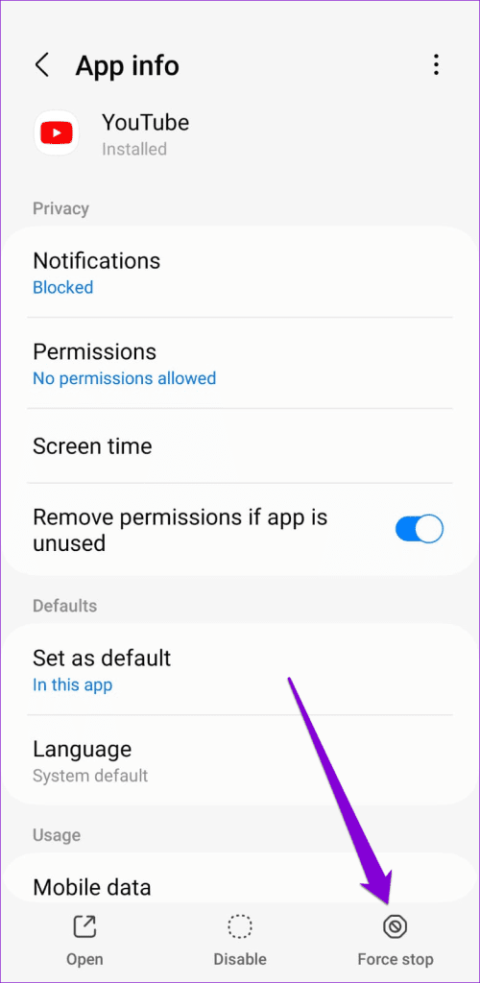
La funzione di ricerca di YouTube può aiutarti a trovare nuovi video quando non sei soddisfatto dei consigli . Puoi usarlo per cercare brani, video, canali specifici e altro ancora. Sebbene la ricerca di YouTube di solito funzioni come previsto, possono esserci momenti in cui si interrompe e non riesce a visualizzare alcun risultato.
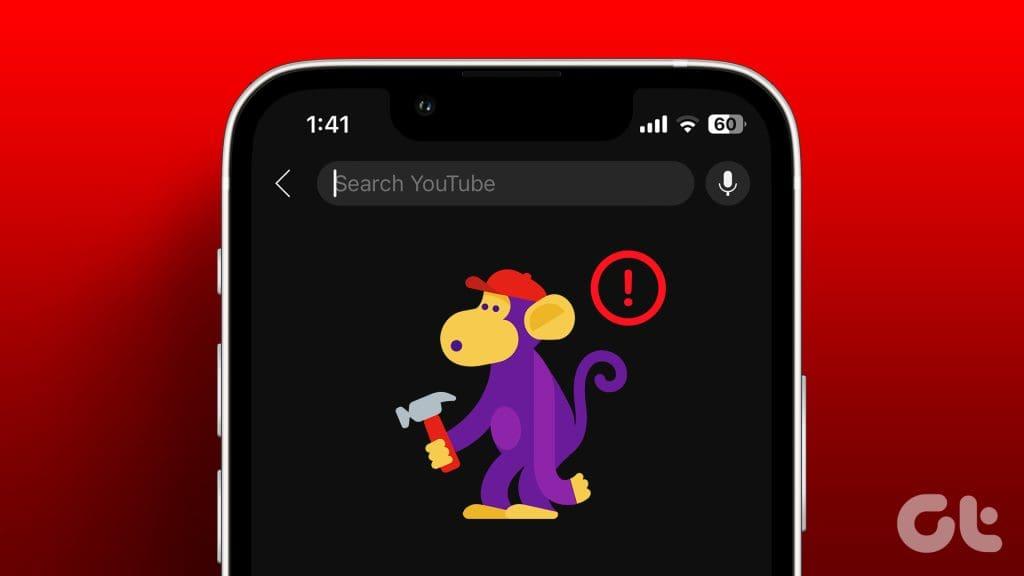
Possono esserci diversi motivi per cui la funzione di ricerca di YouTube potrebbe smettere di funzionare. Se non sai quale sia la causa del problema, segui le seguenti soluzioni per risolvere i problemi di ricerca di YouTube sul tuo telefono o computer.
Cosa fare se la ricerca di YouTube non funziona su Android o iPhone
Se non riesci a cercare i tuoi video e canali preferiti nell'app YouTube sul tuo Android o iPhone, ecco i suggerimenti per la risoluzione dei problemi che devi provare.
1. Controlla la tua connessione Internet
Quando riscontri qualsiasi tipo di problema con YouTube, la prima cosa da fare è controllare la tua connessione Internet. Se è lento o debole, la funzione di ricerca di YouTube potrebbe non funzionare per te. Puoi provare ad aprire alcuni siti web nel tuo browser o a eseguire un rapido test di velocità per vedere se Internet funziona.
2. Chiudi e riapri l'app
Riavviare l'app YouTube è un modo semplice ma efficace per risolvere piccoli problemi. Pertanto, è una buona idea provarlo prima di passare alle altre soluzioni avanzate presenti in questo elenco.
Per chiudere YouTube su Android, premi a lungo sull'icona dell'app e tocca l'icona delle informazioni dal menu risultante. Quindi, tocca l'opzione Forza arresto in basso.

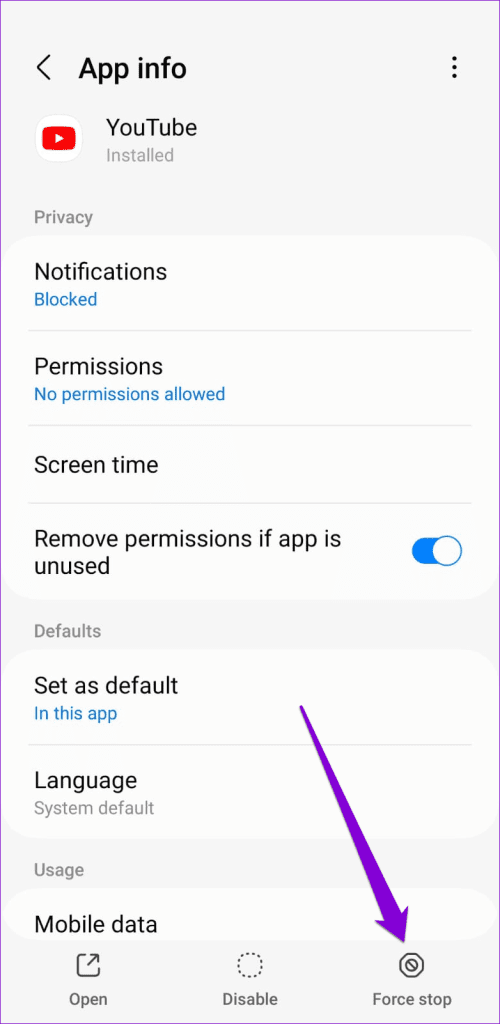
Su iPhone, scorri verso l'alto dalla parte inferiore dello schermo (o premi due volte il pulsante Schermata Home) per visualizzare il commutatore di app. Successivamente, scorri verso l'alto sulla scheda YouTube per chiudere l'app.
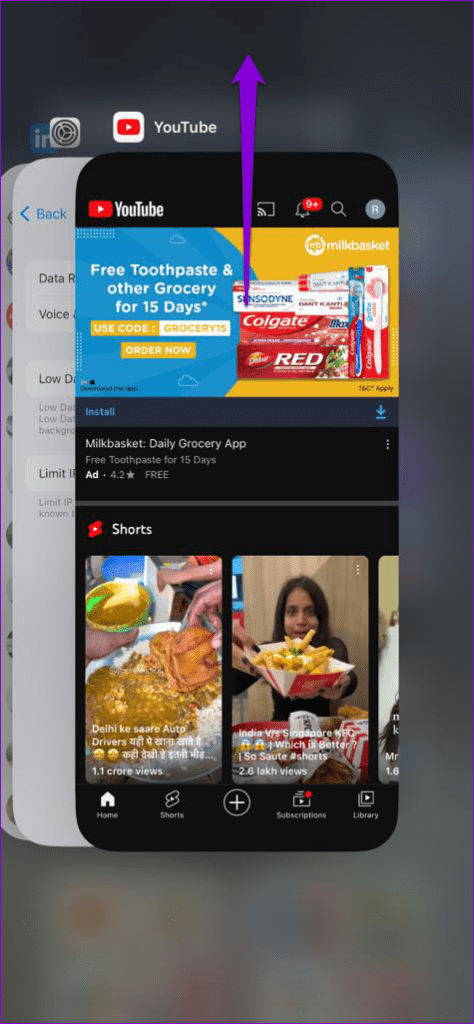
Riapri l'app YouTube e verifica se la funzione di ricerca funziona come previsto.
3. Correggi data e ora sul tuo telefono
L'app YouTube potrebbe avere problemi di comunicazione con i suoi server se il tuo Android o iPhone è impostato su una data o un'ora errate. Per risolvere questo problema, è necessario configurare il telefono per utilizzare la data e l'ora fornite dalla rete.
Androide
Passaggio 1: apri l'app Impostazioni e vai alla Gestione generale.

Passaggio 2: tocca Data e ora e attiva l'interruttore per "Data e ora automatiche".
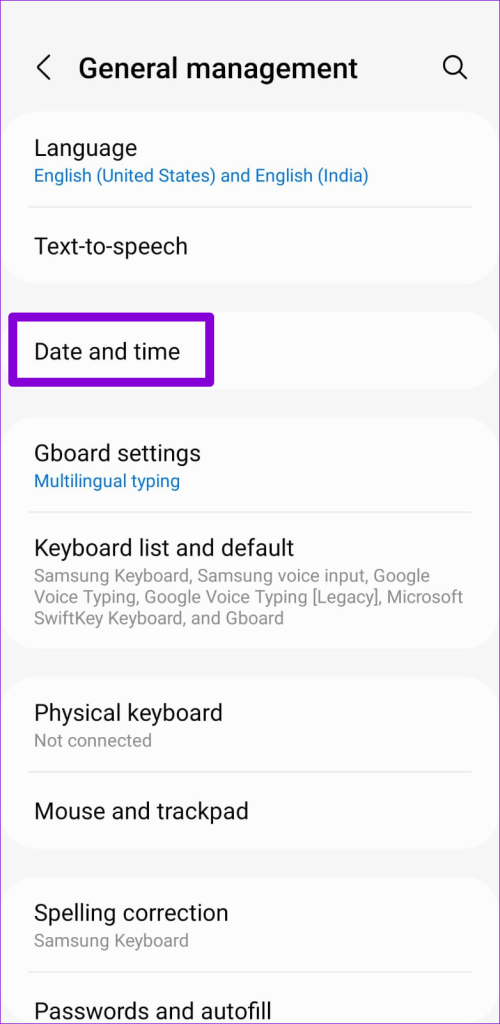
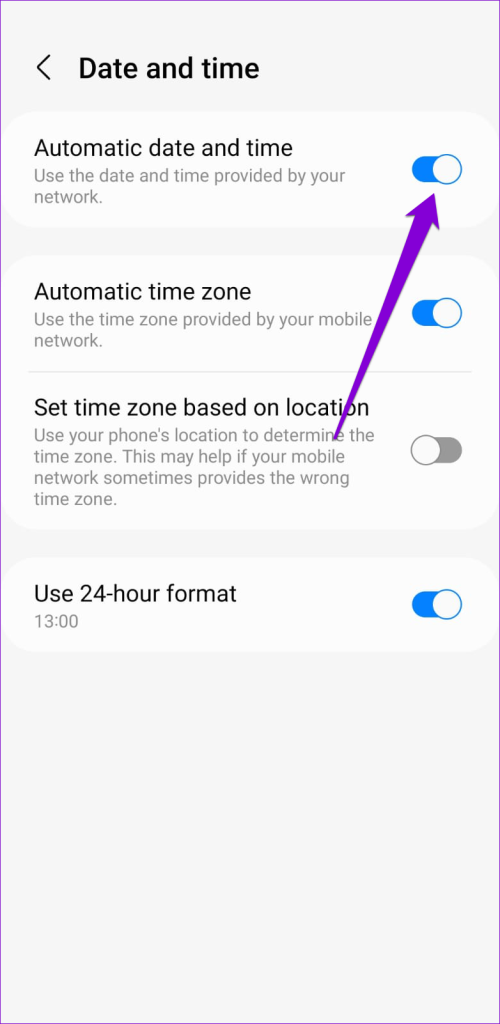
i phone
Passaggio 1: apri l'app Impostazioni sul tuo iPhone e tocca Generale.
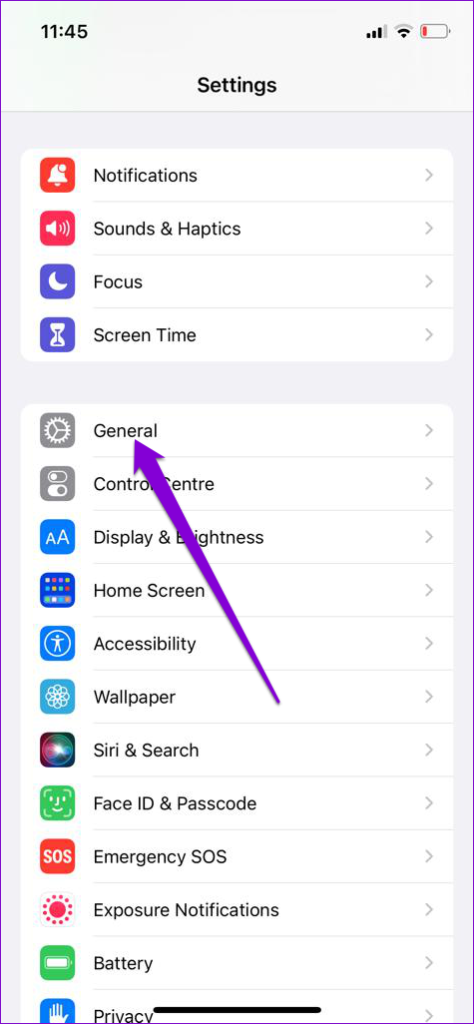
Passaggio 2: tocca Data e ora e attiva l'interruttore accanto a Imposta automaticamente.
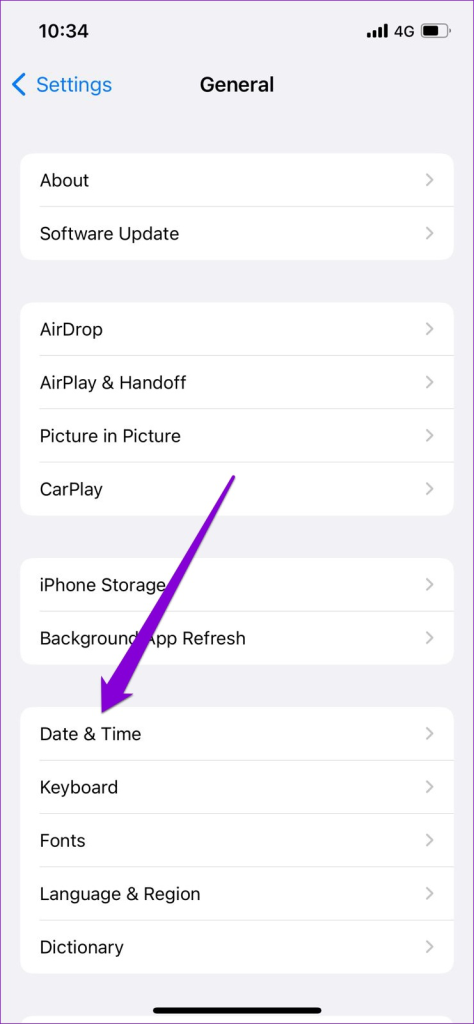
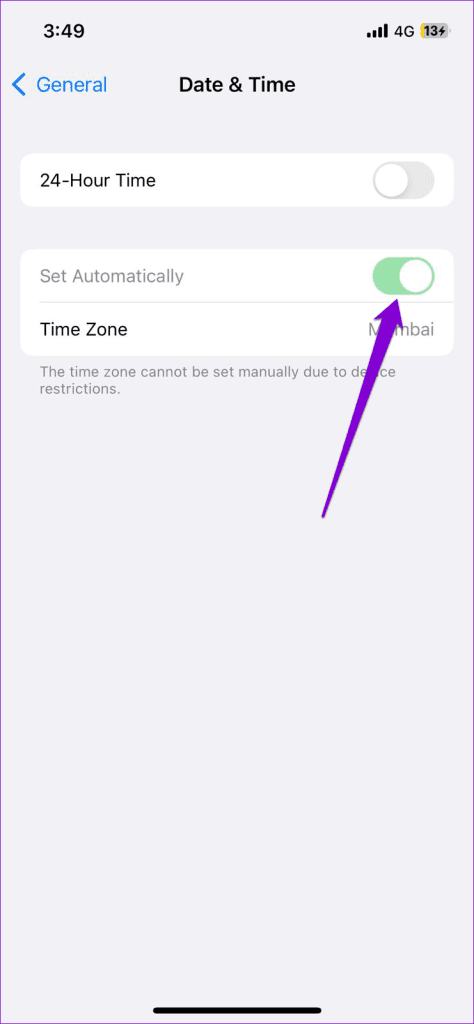
4. Cancella cache dell'app (Android)
YouTube, come qualsiasi altro servizio di streaming, raccoglie i dati della cache del tuo telefono per ridurre i tempi di caricamento e migliorare le prestazioni dell'app. Il problema si verifica quando questi dati vengono danneggiati e entrano in conflitto con l'app. Puoi provare a cancellare i dati della cache esistente per l'app YouTube e vedere se questo risolve il problema.
Passaggio 1: premi a lungo l'icona dell'app YouTube e tocca l'icona delle informazioni dal menu risultante.

Passaggio 2: vai su Archiviazione e tocca l'opzione Cancella cache.
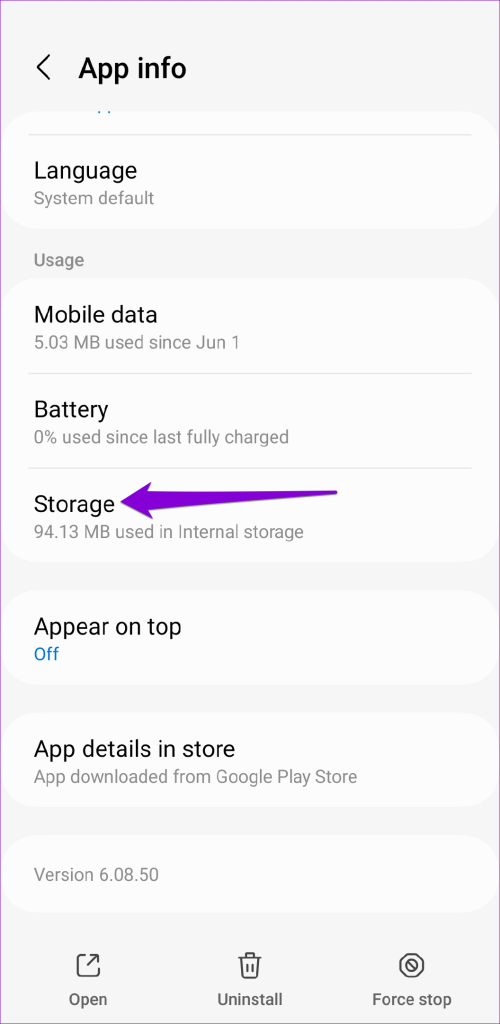
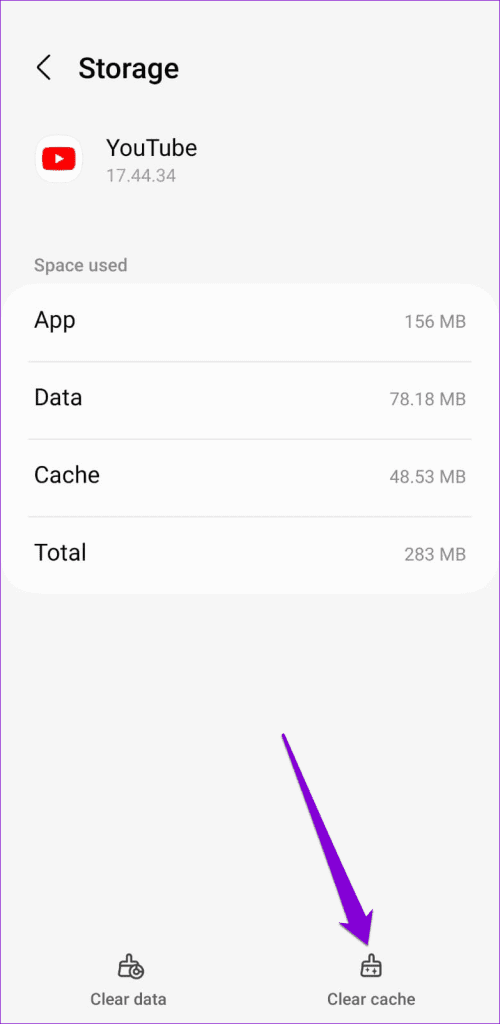
5. Consenti l'utilizzo illimitato dei dati sull'app YouTube (Android)
Hai abilitato la modalità risparmio dati sul tuo Android? In tal caso, YouTube potrebbe avere problemi a utilizzare Internet e a recuperare i risultati di ricerca. Per evitare ciò, devi consentire l'utilizzo illimitato dei dati nell'app YouTube.
Passaggio 1: premi a lungo l'icona dell'app YouTube e tocca l'icona delle informazioni dal menu visualizzato.

Passaggio 2: tocca Dati mobili e attiva gli interruttori per "Consenti utilizzo dati in background" e "Consenti utilizzo dati mentre Risparmio dati è attivo".
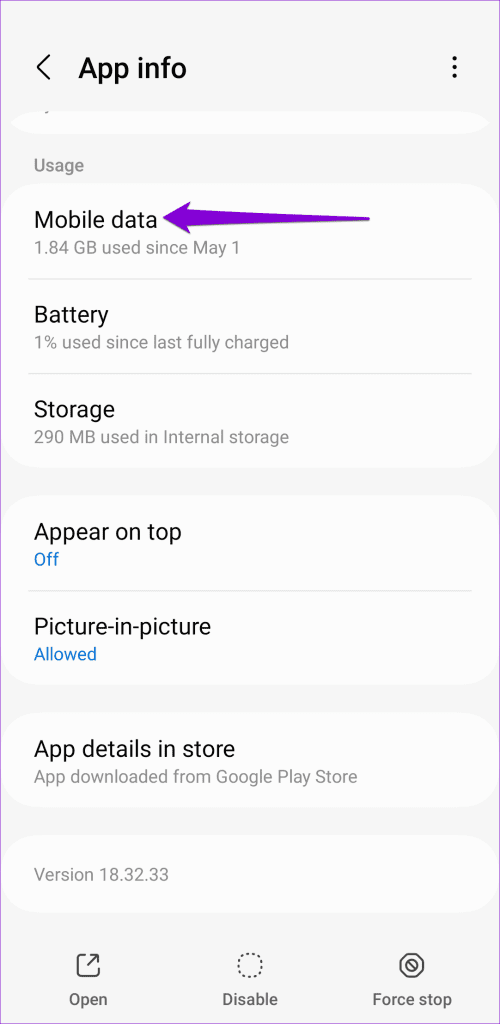
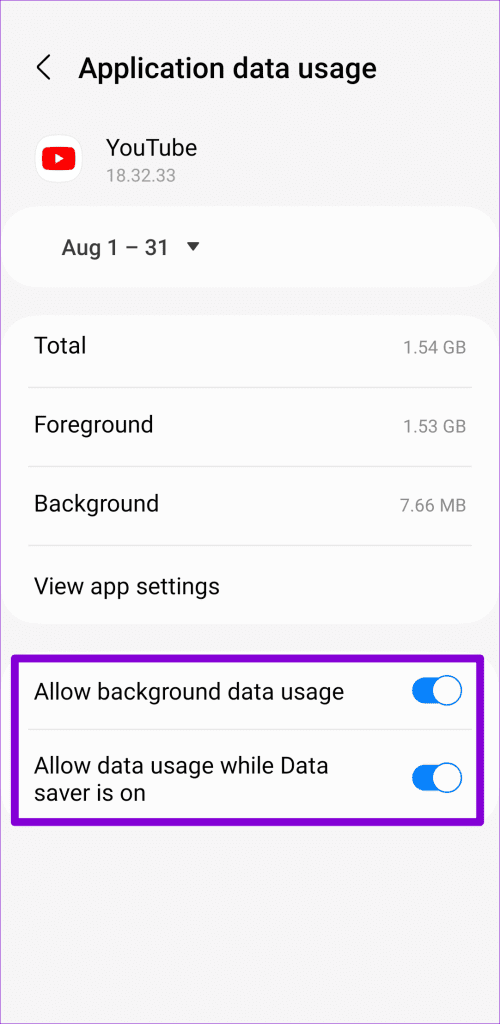
6. Esci e accedi nuovamente
Problemi temporanei con il tuo account Google possono anche causare l'interruzione del funzionamento della funzione di ricerca di YouTube. Puoi provare a uscire dall'app YouTube e quindi ad accedere di nuovo per vedere se questo aiuta. Ecco come procedere.
Androide
Passaggio 1: apri l'app YouTube sul tuo Android. Tocca l'icona del profilo nell'angolo in alto a destra, quindi tocca il tuo nome utente.

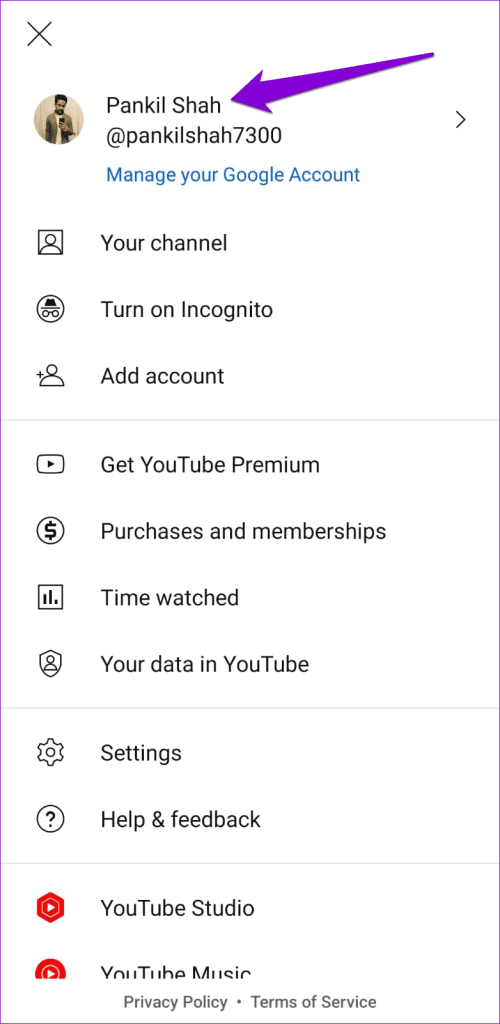
Passaggio 2: seleziona l'opzione Gestisci account e seleziona il tuo account nel menu seguente.
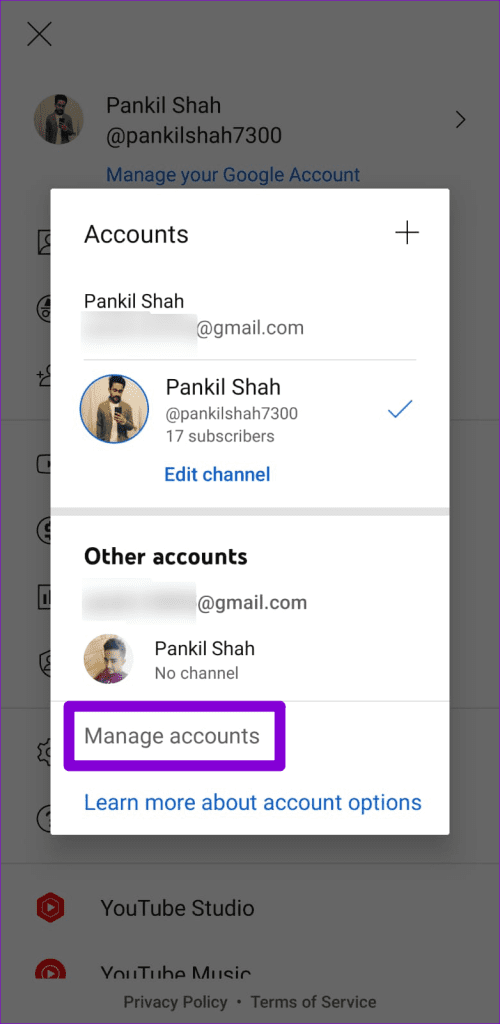
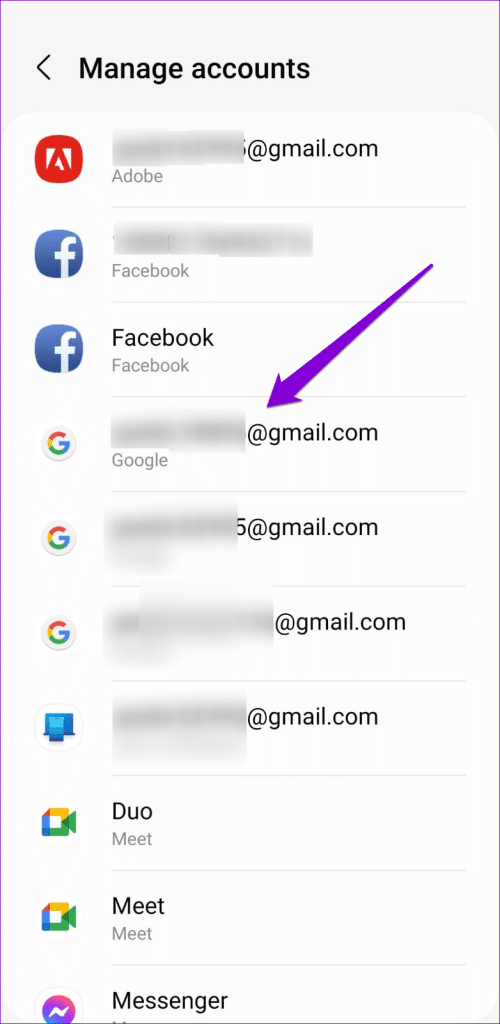
Passaggio 3: fare clic sull'opzione Rimuovi account. Quindi, seleziona nuovamente Rimuovi account per confermare.
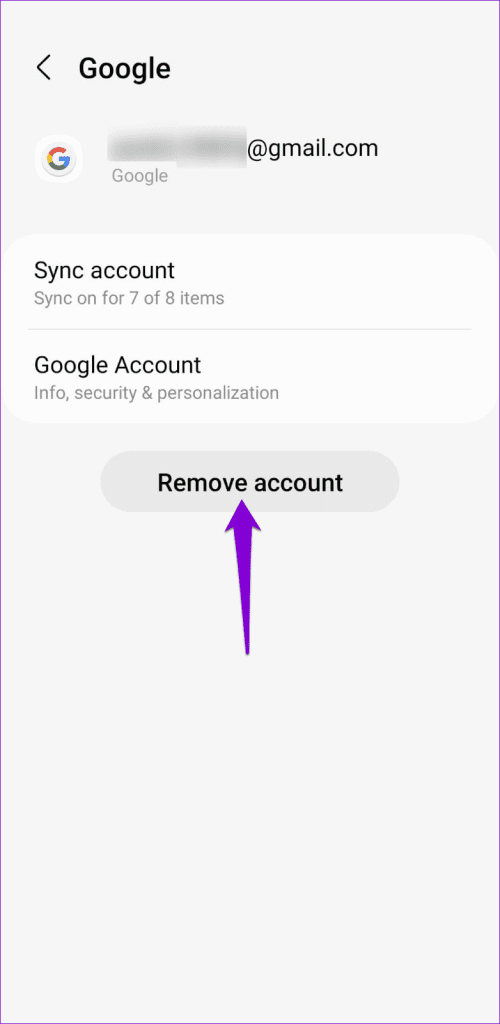
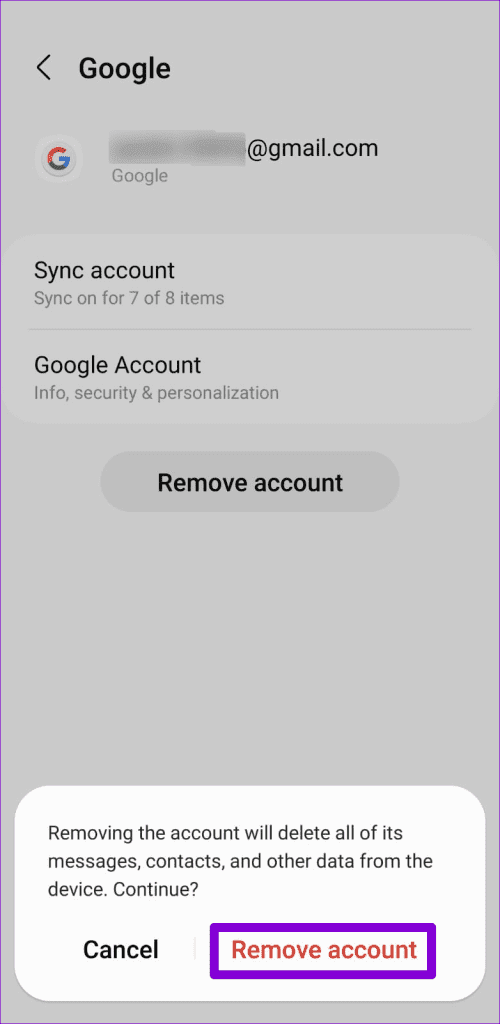
Passaggio 4: riavvia l'app YouTube, tocca l'icona del profilo e seleziona Aggiungi account. Quindi, segui le istruzioni visualizzate sullo schermo per accedere con il tuo account.

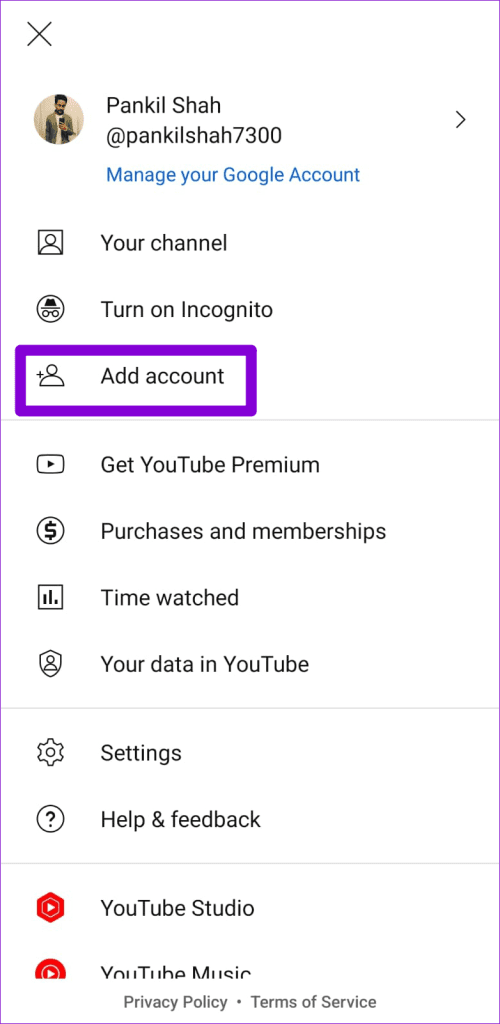
i phone
Passaggio 1: apri l'app YouTube sul tuo iPhone. Tocca l'icona del profilo nell'angolo in alto a destra.
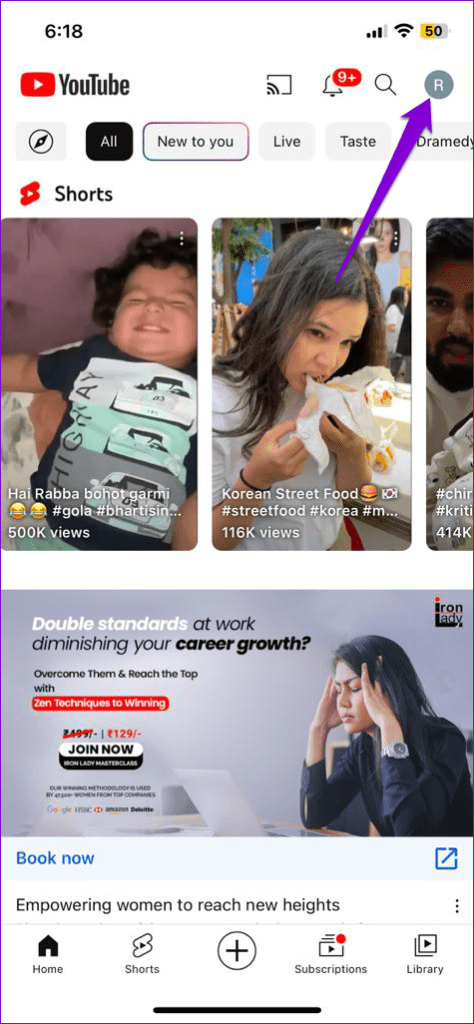
Passaggio 2: tocca il nome del tuo account e seleziona l'opzione "Utilizza YouTube senza accesso".
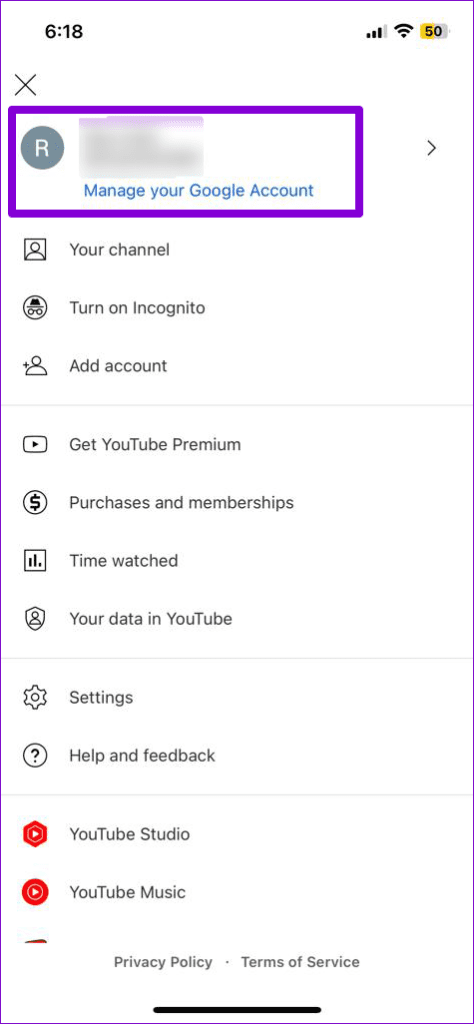

Passaggio 3: tocca nuovamente l'icona del profilo, seleziona l'opzione Accedi, quindi aggiungi il tuo account.
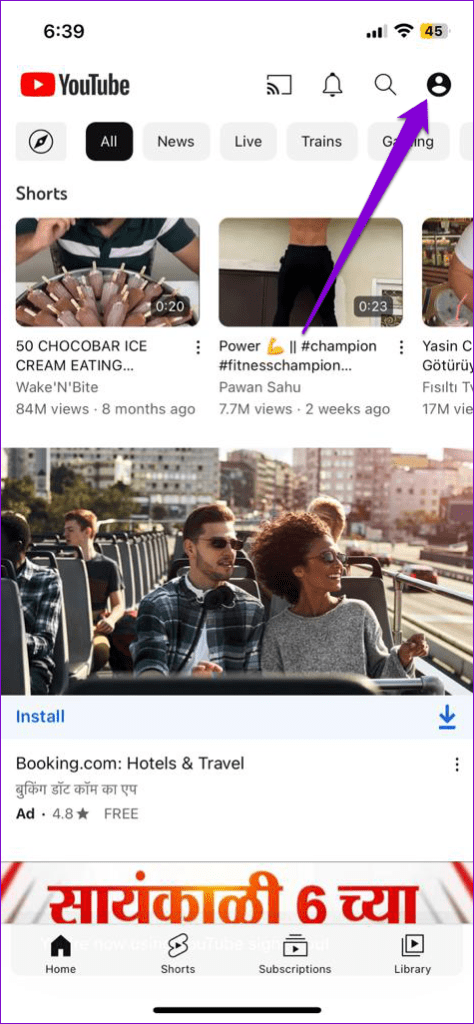
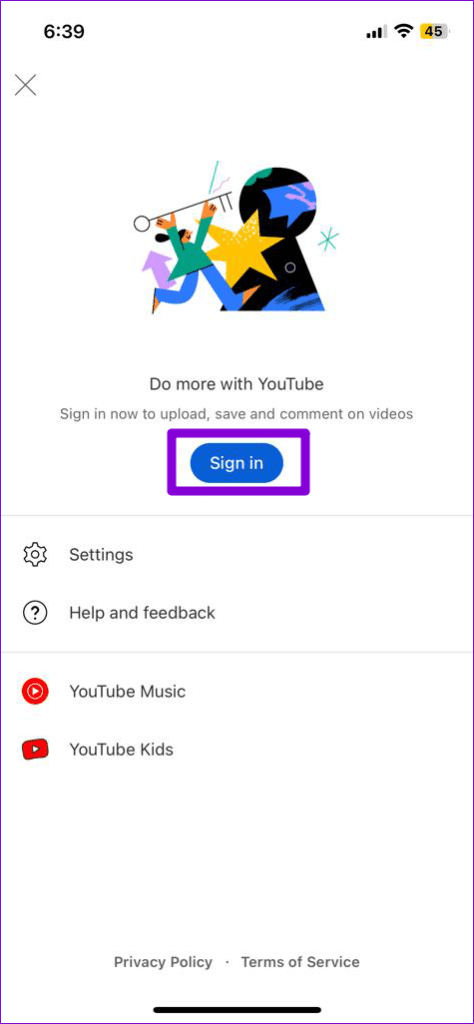
7. Aggiorna l'app YouTube
App come YouTube ricevono regolarmente aggiornamenti che includono correzioni di bug e miglioramenti delle prestazioni. Se il problema è dovuto a un bug, l'aggiornamento dell'app YouTube alla versione più recente dovrebbe risolverlo.
8. Controlla se YouTube è inattivo
Non è raro che servizi come YouTube subiscano di tanto in tanto interruzioni del server. Per escludere questa possibilità, puoi visitare un sito web come Downdetector, che tiene traccia delle interruzioni di diversi servizi, incluso YouTube.
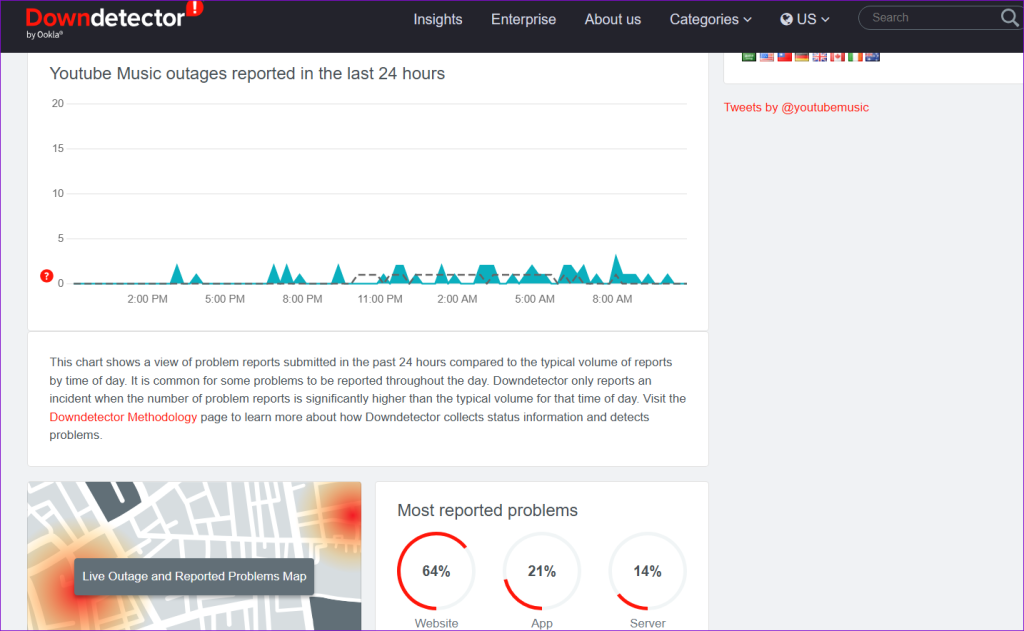
9. Ripristina le impostazioni di rete
Impostazioni di rete configurate in modo errato sul telefono possono anche impedire alle app di stabilire connessioni e funzionare correttamente. In tal caso, ripristinare le impostazioni di rete sul tuo Android o iPhone può essere d'aiuto. Ecco come farlo.
Androide
Passaggio 1: apri l'app Impostazioni, tocca Gestione generale e seleziona Ripristina dal menu seguente.

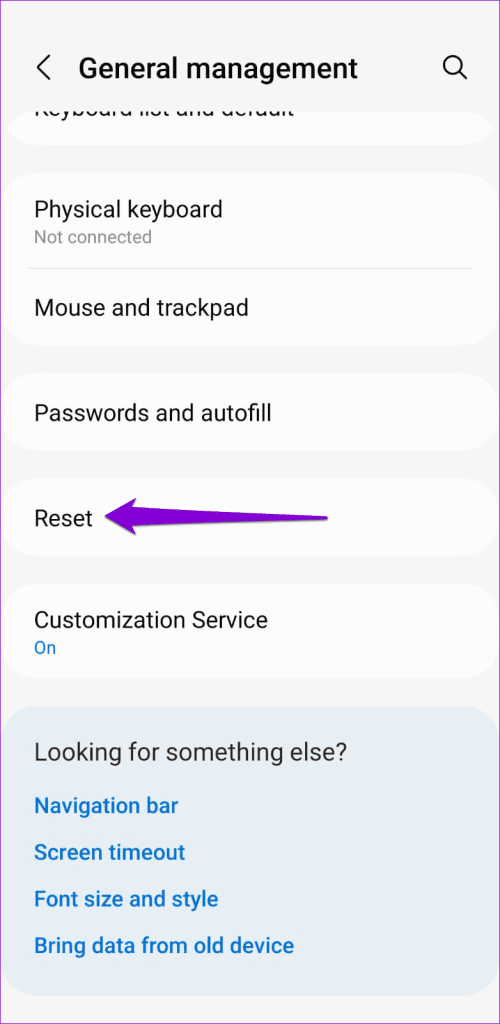
Passaggio 2: tocca Ripristina impostazioni di rete e premi il pulsante Ripristina impostazioni per confermare.
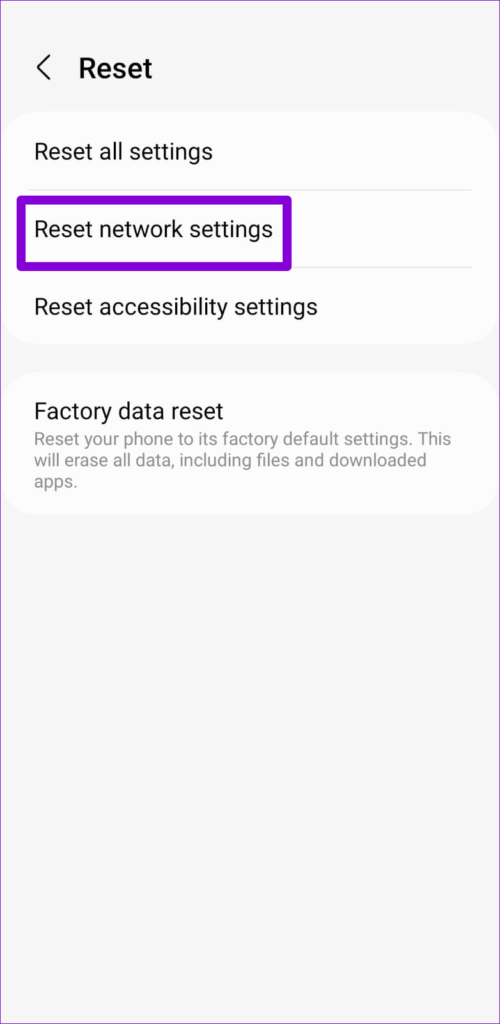
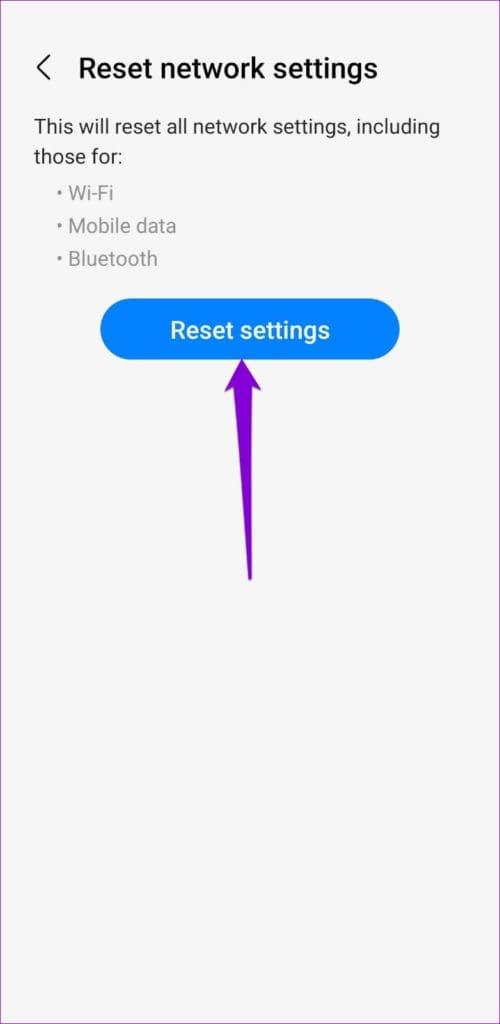
i phone
Passaggio 1: apri Impostazioni sul tuo iPhone e vai su Generale. Quindi scorri verso il basso per toccare "Trasferisci o ripristina iPhone".
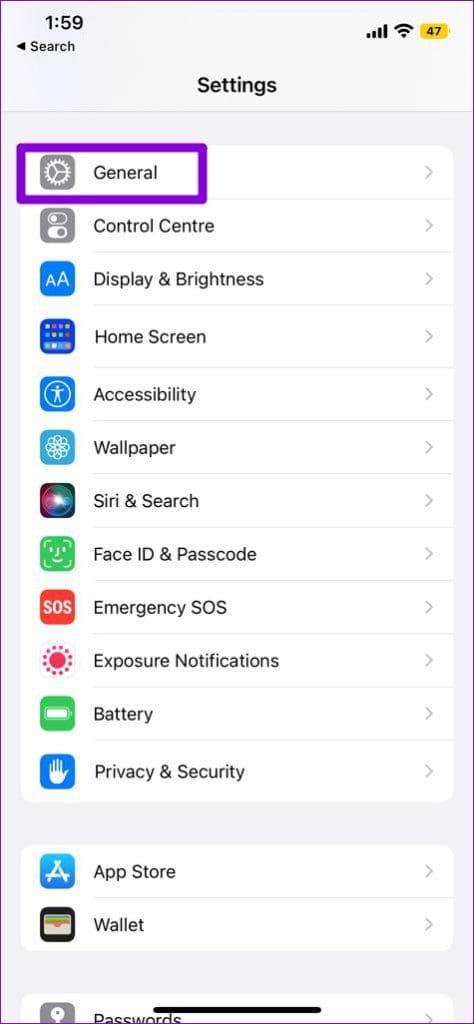
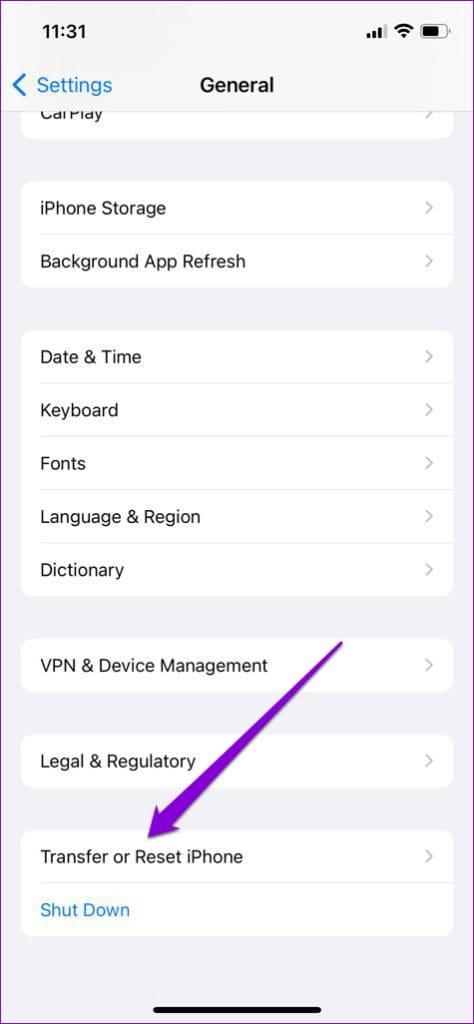
Passaggio 2: tocca l'opzione Ripristina in basso e scegli Ripristina impostazioni di rete.
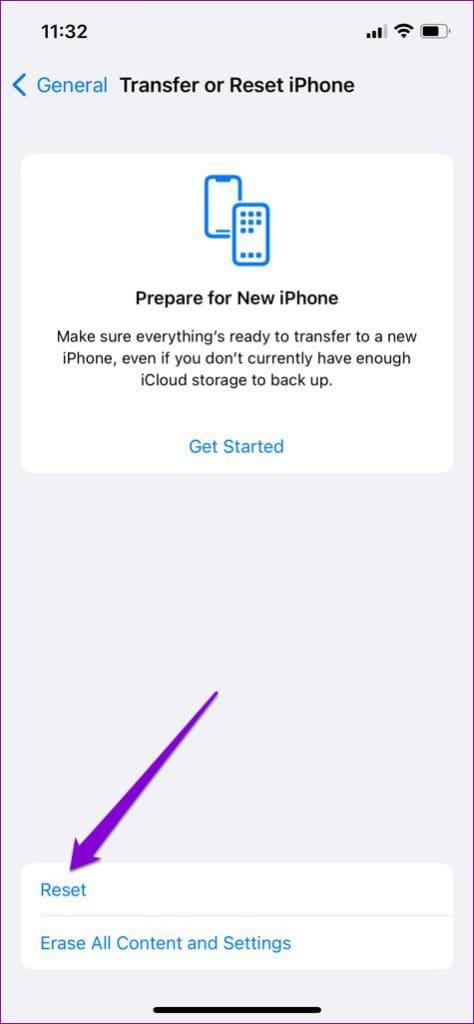
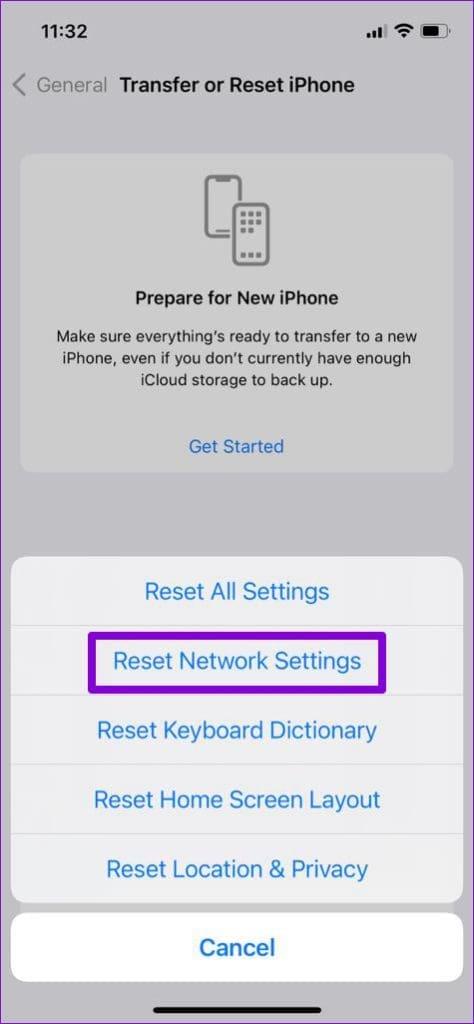
Seguire le istruzioni visualizzate per completare il ripristino delle impostazioni di rete. Successivamente, controlla se il problema persiste.
10. Reinstalla l'app YouTube
Se non funziona nient'altro, puoi prendere in considerazione la possibilità di disinstallare l'app YouTube e reinstallarla. Ciò dovrebbe aiutare a eliminare eventuali dati problematici dell'app e dare un nuovo inizio all'app YouTube.
Cosa fare se la ricerca di YouTube non funziona sul tuo browser
Se la ricerca di YouTube non funziona in un browser, come Chrome o Safari, puoi provare i seguenti suggerimenti per risolvere il problema.
11. Riavviare il browser
A volte, problemi temporanei del browser possono causare il malfunzionamento della ricerca di YouTube sul tuo computer. Nella maggior parte dei casi, puoi risolvere tali problemi semplicemente riavviando il browser.
12. Cancella la cache del browser
Anche le cache del browser obsolete o inaccessibili possono causare tali problemi. In tal caso, dovrai svuotare la cache del browser esistente per risolvere il problema.
Se utilizzi Chrome o Edge, premi Ctrl + Maiusc + Canc sulla tastiera per aprire il pannello "Cancella dati di navigazione". Seleziona Tutto nell'opzione Intervallo di tempo. Seleziona la casella "Immagini e file memorizzati nella cache" e premi il pulsante Cancella dati.
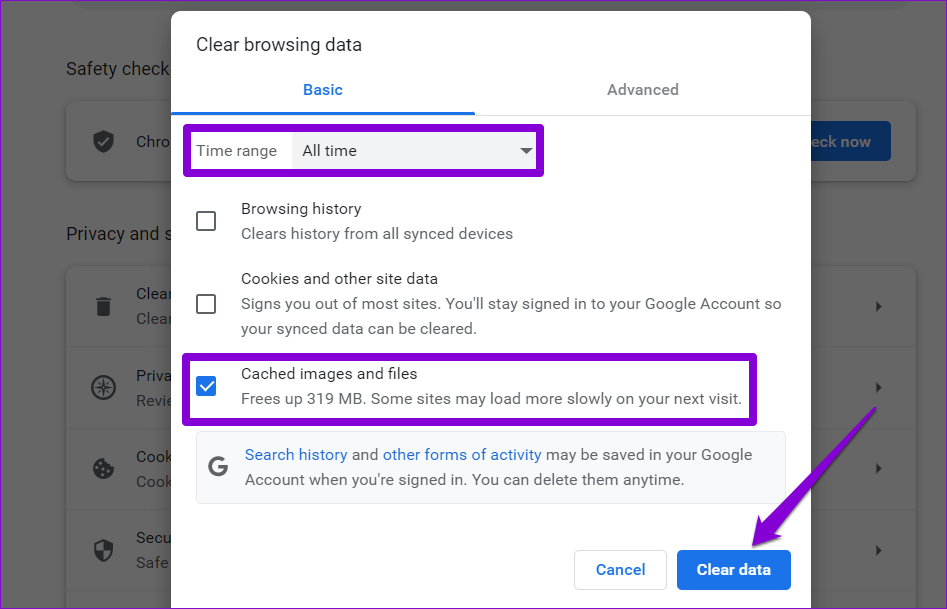
Allo stesso modo, puoi svuotare la cache in Safari , Firefox o qualsiasi altro browser che potresti utilizzare. Successivamente, controlla se il problema persiste.
13. Prova un altro browser
Se svuotare la cache non risolve il problema, puoi provare a utilizzare YouTube in un altro browser. Se la ricerca di YouTube funziona in un altro browser, puoi provare a reimpostare il browser che utilizzavi in precedenza per risolvere il problema.
Domande frequenti sulla ricerca su YouTube non funzionante
1. Posso svuotare la cache di YouTube sul mio iPhone?
No, iOS non consente di svuotare la cache delle singole app. Quindi, l'unico modo per svuotare la cache dell'app YouTube sul tuo iPhone è disinstallarla e reinstallarla.
2. Perché YouTube non funziona anche se ho Internet?
YouTube potrebbe non essere in grado di connettersi a Internet se hai disattivato l'autorizzazione per i dati mobili per l'app o hai attivato la modalità di risparmio dati sul tuo telefono.
La tua ricerca finisce qui
YouTube è una fonte primaria di intrattenimento per molti di noi. E non c'è niente di più frustrante che essere interrotti da questi problemi nel tempo libero. Si spera che una o più delle soluzioni di cui sopra siano state d'aiuto e che la ricerca di YouTube ora funzioni sul tuo telefono o computer.
Le chiamate WhatsApp in arrivo non squillano quando il telefono è bloccato? Scopri 10 soluzioni per risolvere il problema in questa guida.
Vuoi abilitare o disabilitare alcuni o tutti i fastidiosi popup di Safari sul tuo Mac? Ecco l'unica guida di cui avrai bisogno.
Vuoi reagire a un messaggio di Instagram utilizzando un'emoji diversa dal cuore? Consulta la nostra guida che spiega come inviare reazioni emoji personalizzate su Instagram.
Vuoi bloccare account fastidiosi su TikTok? Ecco cosa succede quando blocchi qualcuno su TikTok.
Vuoi conoscere il tempo trascorso su YouTube? Questo ti aiuterà a sapere se trascorri troppo tempo sulla piattaforma e ti darà consigli per ridurlo.
Se la funzione Modalità oscura non funziona in Google Maps sul tuo iPhone o Android, ecco i modi migliori per risolvere questo problema.
Ecco come utilizzare la modalità regista su Snapchat per accedere a funzionalità più avanzate come schermo verde, layout della fotocamera e altro ancora.
Questo post condividerà i passaggi per condividere lo schermo in Facebook Messenger su desktop e dispositivi mobili, soprattutto durante le videochiamate.
Non puoi accedere alle tue cartelle e ai tuoi file quando l'app Esplora file predefinita si blocca durante il funzionamento del messaggio. Ecco i modi migliori per risolvere il problema.
Nascondi avvisi è una funzione utile nell'app Messaggi su iPhone, iPad e Mac. Ecco come puoi usarlo.









